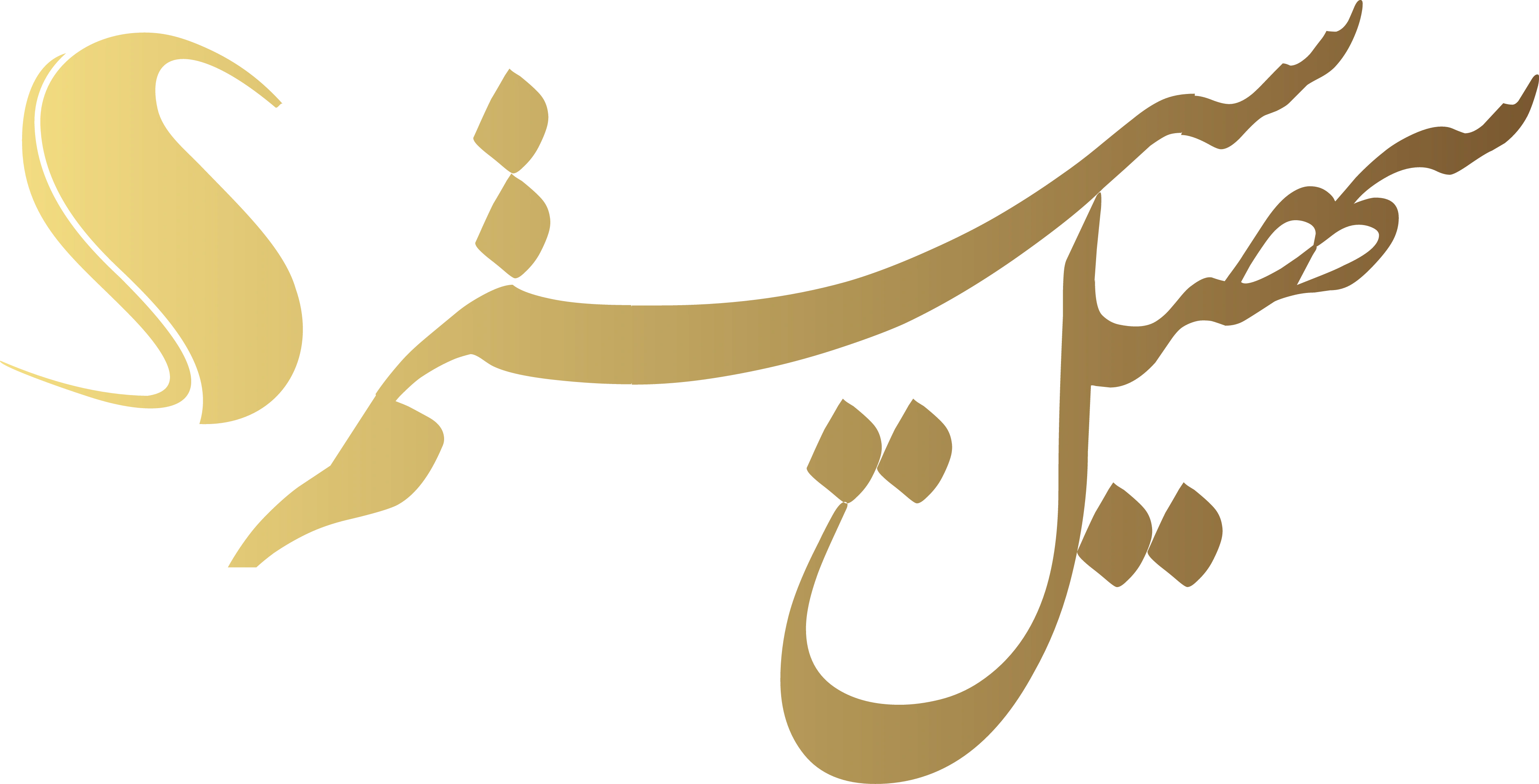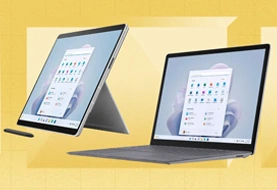چطوری صفحه نمایش موبایل را به کامپیوتر یا لپ تاپ انتقال دهیم؟
انتقال صفحه نمایش موبایل به کامپیوتر یا لپتاپ به شما کمک میکند تا محتوای نمایشگر گوشی خود را در صفحهنمایش بزرگتری مشاهده کنید و از امکانات بیشتری بهرهمند شوید. این فرایند، که به آن (mirroring) نیز میگویند، میتواند بهویژه در مواقعی که میخواهید تصاویری از گوشی خود را با دیگران به اشتراک بگذارید یا به راحتی از اپلیکیشنها و فایلهای خود استفاده کنید، بسیار مفید باشد.
روشهای مختلفی برای انجام این کار وجود دارد، اما در این مقدمه به سادگی و با استفاده از ابزارهایی که در دسترس شماست، به بررسی مراحل اصلی خواهیم پرداخت. این روشها شامل استفاده از نرمافزارهای مخصوص، ویژگیهای داخلی سیستمعاملها، و یا ابزارهای سختافزاری ویژه هستند که به شما امکان میدهند تا صفحهنمایش گوشی خود را به کامپیوتر یا لپتاپ منتقل کنید و از این امکانات به نحو احسن استفاده کنید.
قیمت انواع لپ تاپ در سهیل سیستم: خرید لپ تاپ

راهنمای کامل برای انتقال صفحه نمایش موبایل به کامپیوتر
در این راهنما، به بررسی روشهای مختلفی برای انتقال تصویر از موبایل به کامپیوتر خواهیم پرداخت. از ابزارهای نرمافزاری گرفته تا قابلیتهای داخلی سیستمعاملها، این روشها به شما کمک میکنند تا به راحتی و بدون دردسر، صفحه گوشی خود را به رایانه منتقل کنید.
گام نخست فعالسازی USB Debugging
برای برقراری اتصال مؤثر بین موبایل و کامپیوتر، لازم است که ویژگی USB Debugging را فعال کنید. این تنظیمات به شما اجازه میدهد که گوشیتان را بهدرستی شناسایی کرده و به کامپیوتر متصل کنید. مراحل فعالسازی به شرح زیر است:
- به منوی Settings گوشی خود بروید.
- بر روی گزینه About Phone کلیک کنید.
- به بخش Software Information بروید و روی Build Number بهطور مداوم 7 بار ضربه بزنید. در صورت نیاز، رمز عبور خود را وارد کنید تا به تنظیمات پیشرفته دسترسی پیدا کنید.
- به منوی اصلی تنظیمات برگردید و گزینه Developer Options را پیدا کنید. سپس USB Debugging را فعال کنید.
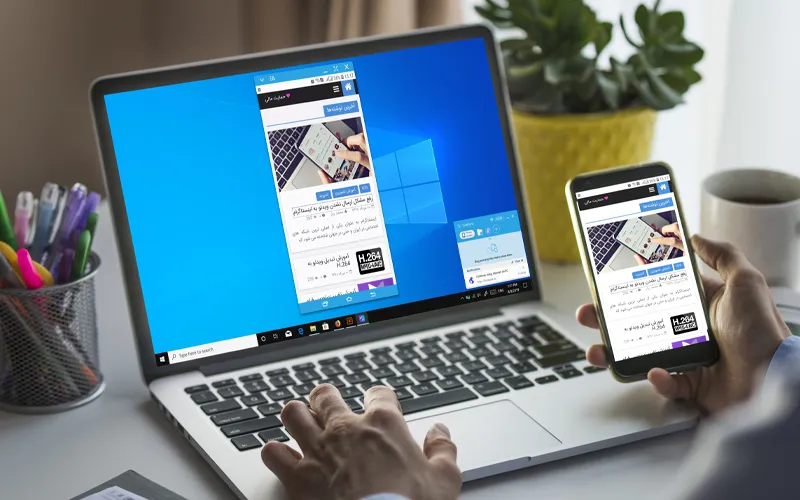
انتقال صفحه نمایش با استفاده از اپلیکیشنهای مختلف
اگر گوشی شما روت نشده است یا تمایلی به استفاده از روشهای مربوط به روت ندارید، میتوانید از اپلیکیشنهای مختلف برای انتقال تصویر استفاده کنید. در ادامه، بهترین اپلیکیشنهای موجود را معرفی میکنیم:
- AirDroid :AirDroid ابزاری کارآمد برای انتقال صفحه نمایش از موبایل به کامپیوتر است که به شما این امکان را میدهد تا با استفاده از Wi-Fi، صفحه گوشی را به کامپیوتر متصل کنید.
- نصب و راهاندازی: اپلیکیشن AirDroid را برای گوشی و نسخه وب آن را برای کامپیوتر دانلود و نصب کنید.
- اتصال: پس از باز کردن اپلیکیشنها و ورود به حساب کاربری، با استفاده از آدرس IP وب ارائه شده، میتوانید صفحه گوشی را روی کامپیوتر مشاهده کنید.
- Vysor : یک برنامه ساده و مفید برای انتقال صفحه نمایش است که بسیاری از ویژگیهای آن بهطور رایگان در دسترس است.
- نصب و استفاده: برنامه Vysor را روی گوشی نصب کرده و با استفاده از کابل USB آن را به کامپیوتر متصل کنید. سپس، با انتخاب گزینه View صفحه گوشی خود را مشاهده کنید.
- TeamViewer :TeamViewer یکی از برنامههای محبوب برای کنترل از راه دور است که امکان انتقال صفحه گوشی به کامپیوتر را نیز فراهم میآورد.
- نصب و راهاندازی: برنامه TeamViewer Host را روی گوشی نصب کنید و حساب کاربری خود را بسازید. سپس با ورود به وبسایت TeamViewerاز طریق کامپیوتر، میتوانید صفحه گوشی را مشاهده کنید.
- ApowerMirror : ApowerMirror برنامهای با ویژگیهای پیشرفته از جمله پشتیبانی از چرخش صفحه و استفاده از کیبورد است.
- نصب و استفاده: اپلیکیشن ApowerMirror را بر روی گوشی و کامپیوتر نصب کنید. با اتصال گوشی به کامپیوتر و انتخاب گزینههای مناسب، صفحه گوشی شما نمایش داده خواهد شد.
- Mobizen :Mobizen اپلیکیشنی است با رابط کاربری ساده و قابلیتهای متنوع که از طریق کابل USB و بیسیم قابل استفاده است.
- نصب و راهاندازی: اپلیکیشن Mobizen را دانلود کرده و نصب کنید. با ورود به حساب کاربری خود و انتخاب روش اتصال، میتوانید صفحه گوشی را به کامپیوتر منتقل کنید.
- Screen Stream Mirroring :Screen Stream Mirroring برنامهای سریع و بدون نیاز به کابل برای انتقال صفحه نمایش از موبایل به کامپیوتر است که از طریق Wi-Fi عمل میکند.
- نصب و اتصال: برنامه Screen Stream Mirroring را نصب کنید و با وارد کردن آدرس IP در مرورگر کامپیوتر، صفحه گوشی خود را مشاهده کنید.
- LetsView :LetsView اپلیکیشنی سریع و بدون دردسر برای انتقال صفحه نمایش است که از AirPlay و Miracast پشتیبانی میکند.
- نصب و راهاندازی: برنامه LetsView را برای هر دو دستگاه دانلود و نصب کنید. با اتصال به یک شبکه Wi-Fi، میتوانید صفحه گوشی را به کامپیوتر منتقل کنید.
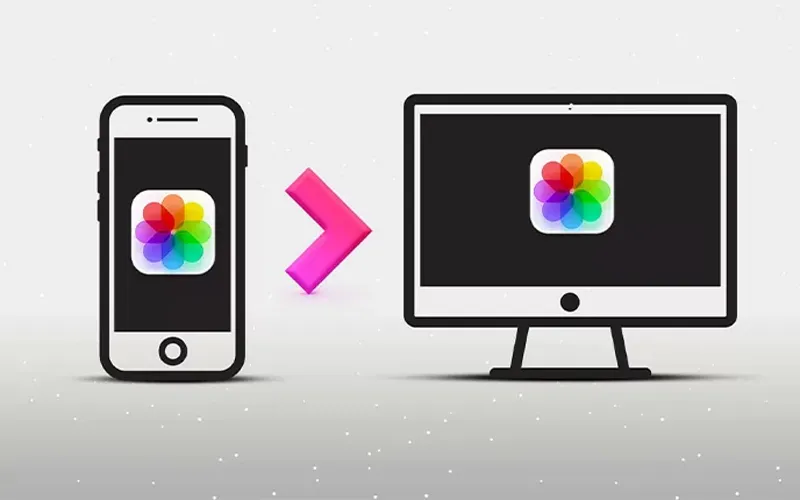
استفاده از قابلیتهای داخلی ویندوز 10
ویندوز 10 بهطور پیشفرض ویژگیهایی برای انتقال صفحه نمایش موبایل به لپتاپ دارد که نیاز به نصب برنامههای اضافی را از بین میبرد. در ویندوز 10، به بخش Action Center بروید و روی Connect کلیک کنید. سپس گزینه Projecting to this PC را انتخاب کنید و تنظیمات لازم را انجام دهید تا گوشی شما به لپتاپ متصل شود. با استفاده از این روشها، میتوانید به سادگی صفحه نمایش موبایل خود را به کامپیوتر یا لپتاپ منتقل کنید و از تجربهای بهینه بهرهمند شوید.
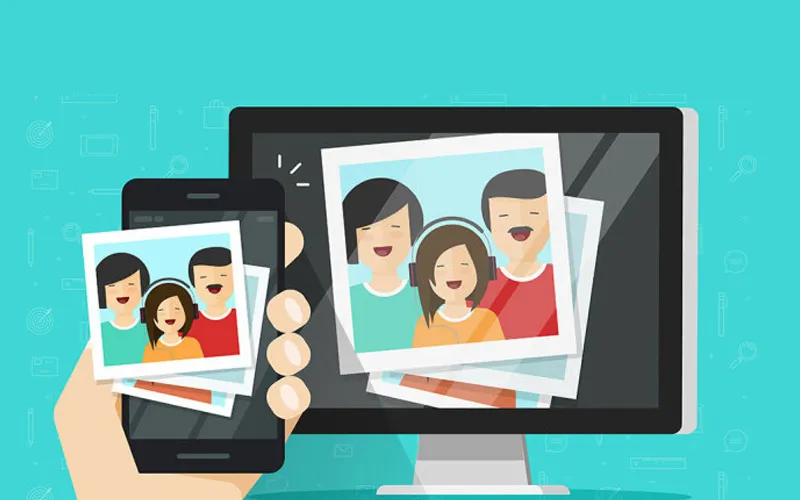
کلام آخر
برای انتقال صفحه نمایش موبایل به کامپیوتر یا لپتاپ، ابتدا باید ویژگی USB Debugging را در گوشی فعال کنید تا اتصال به درستی برقرار شود. با معرفی بنامه های بالا با استفاده از وایفای یا کابل USB، امکان انتقال صفحه نمایش را فراهم میآورند. همچنین، اگر از ویندوز 10 استفاده میکنید، قابلیت داخلی Projecting to this PC به شما اجازه میدهد بدون نیاز به نرمافزار اضافی، صفحه گوشی خود را به لپتاپ متصل کنید. با انتخاب روش مناسب و دنبال کردن مراحل ساده، میتوانید به راحتی محتوای گوشی را روی صفحهنمایش بزرگتری مشاهده کنید.